在衣服上随意添加自己喜爱的个性图案
| 本教程主要介绍怎样在T恤添加个性图案,本文是把添加人物图案,制作的时候先把人物出来成黑白类似素描的效果,然后再帖到衣服上,效果非常逼真! 最终效果 |
 |
 |
| 1、打开一张美女陈慧琳的图片,执行图像/复制,复制一份备用。 |
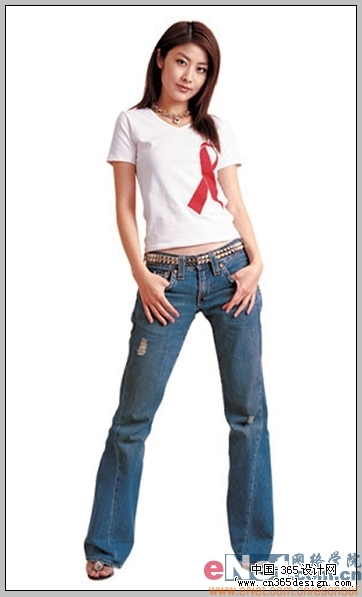 |
| 2、Ctr+Shif+U去色,Ctrl+J复制一层。 |
 |
| 3、对复制出的图层进行Ctrl+I反相 |
 |
| 4、将图层混合模式改为“颜色减淡”。 |
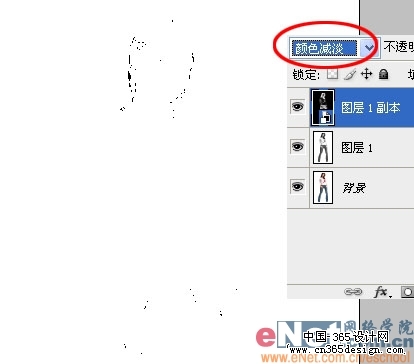 |
| 5、执行滤镜/模糊/高斯模糊,一边拖动数值滑块一边观察画面效果,确定一个最接近素描效果的值。 |
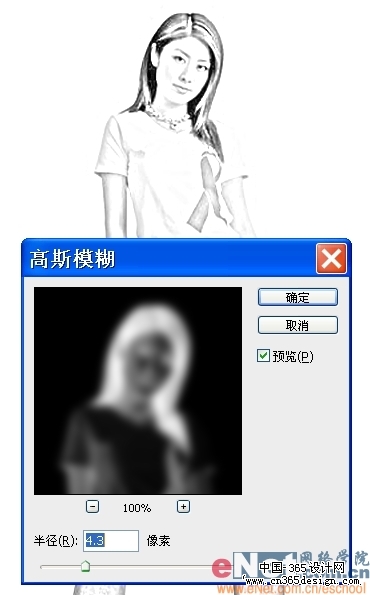 |
| 6、Ctrl+Shif+Alt+E将全部图层合并备用。 |
 |
| 7、打开一张纯白的T恤图片。 |
 |
| 8、将刚才做好的人物图案用移动工具拖进T恤文件中,图层混合模式设为正片叠底,图案的白色背景就会自动消失,省去了抠图的麻烦。 |
 |
| 9、Ctrl+T调整到合适的大小和位置。 |
 |
| 10、选择橡皮擦工具,设置大一点,边缘软一点的笔触,将图案多余的部分擦去。 |
 |
| 11、选择文字工具,设置一个随意一点的字体,打上自己喜欢的文字。 |
 |
| 12、在图层面板右键单击文字层,选择“文字变形”,给文字添加变形效果。 |
 |
| 13、在文字样式下拉列表中选择旗帜,设置如下,使文字看起来更活泼随性。 |
 |
| 14、将文字的图层透明度改为60%,使文字看起来不那么突兀,从而更好地融入图案背景。 |
 |
| 15、这样一件印着个性图案的T恤文化衫就成形了,如果有设备的话,是可以印出来的哦。 |
 |
| 16、下面我们让美女陈慧琳来给自己的个性T恤衫做个展示吧。先打开素材图片 |
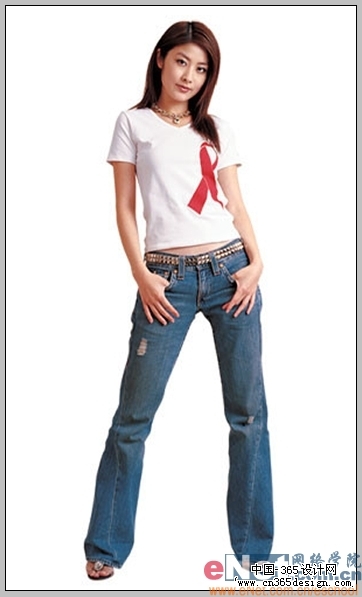 |
| 17、选择仿制图章工具,设置一个合适的笔触,先按住Alt键在白色的地方点一下选取一个仿制源,然后放开Alt键将衬衣上的红色图案涂抹掉。 |
 |
| 18、将前面做好的T恤图案用移动工具拖进来,Ctrl+T旋转到合适角度和位置就行了。 |
 |
- 上一篇: Photoshop制作书信
- 下一篇: PS制作水晶绿色立方体
-= 资 源 教 程 =-
文 章 搜 索
